【外注?自作?】店舗紹介動画/PR動画のメリット・デメリットと超簡単な作り方
文章や写真では伝えきれないお店の魅力や雰囲気を動画なら短時間で正確に伝えることができます。動画が伝えられる情報量はなんと文字の5,000倍とも言われているのです。より短い時間で多くの情報が流れ込む現代社会において、動画というPR方法を使わない手はありません!
とはいえ、店舗紹介のためのPR動画を外注すると撮影から編集まで多くの金銭的コストが発生してしまいます。
そこでこの記事では動画編集ソフトを使って、おしゃれな店舗紹介動画を制作する方法について解説していきます。しっかりメリットを理解した上で動画編集初心者の方でも、着いてこられるよう丁寧に解説していくので安心して着いてきてくださいね!
| 目次: |
1.動画で店舗を紹介/PRするメリット5選
動画の制作方法の前に、まずは動画で店舗を紹介/PRするメリットについて把握しておきましょう!
これらは動画という媒体そのもののメリットを示すものですが、一方で意識しないとうまく活かせないものばかりです。
しっかりメリットを把握した上でそれらを活かすように動画を撮影・編集していけば最大限集客に繋がる動画が仕上がるはずですよ!
1-1.メリット①臨場感・雰囲気が伝わる
文章と写真で情報を伝える旧来のPR方法では伝えきれない、雰囲気やスタッフの人柄などの感覚的情報を視聴者に伝え、アプローチできます。
これは先述の通り、テキストや写真と比べて圧倒的に動画の情報量が多いことで、その場の雰囲気や奥行き、広さなどが立体的に臨場感を持って伝わることが理由です。
文字で「過ごしやすいおしゃれな雰囲気」と記述しても、曖昧で受け手としてはピンときません。
動画で雰囲気を感じることで行ってみよう!という気になりやすいでしょう。
また、雰囲気は動画のBGMや色調でもある程度コントロールできるため、意図した顧客層に有効にアプローチできる点もメリットでしょう。
1-2.メリット②印象に残る
動画を使って店舗を紹介/PRすることで視聴者の印象に強く残すことができます。
動画は視覚に加えて聴覚からも情報が伝達できます。より五感を使うため印象にも残りやすくなりますよ。
強く印象に残るということは、その瞬間は一度店舗のことを忘れてしまっても商品が必要な時期や店舗を探すタイミングで思い出しやすいということに繋がります。
つまり息の長いPRが可能になるという訳ですね。
1-3.メリット③使い回せる
店舗紹介動画は、自社HPはもちろん、SNSやYouTube、広告から採用シーンまで様々な場面で使い回せるのもメリットです。
一度しっかり満足できる店舗紹介/PR動画を作ってしまえば、何度でも劣化せず使用できるのは嬉しいですね。
また、誰しもがスマホでインターネットとつながり続けている時代になり、動画でアプローチできる場は日々増加しています。
1-4.メリット④拡散しやすい
SNSをうまく使えば急激に拡散する可能性を動画は秘めています。
店舗紹介に加えて多くの人が面白い!と感じるような仕掛けを作れば、世界中に拡散され、店舗が注目を浴びる日も遠くないかもしれませんよ!
この際、非言語的な面白い仕掛けを作ることを意識すると言葉の壁を越え、国外も含めた圧倒的な拡散に繋がります。
1-5.メリット⑤海外の人にも理解しやすい
文章より動画の方が海外の人にも理解しやすい点もメリットです。
正確な翻訳も増えてきていますが、読み手の翻訳する心理的なコストも考えなくてはいけません。
せっかく興味を持ってもらえたのに結局「めんどうくさいからいいや。」と流されてしまうのはもったいないですよね。
より直感的に理解できる動画を使用することで顧客層の拡大にも繋がるのです。
2.店舗紹介動画/PR動画の超簡単な作り方|Filmora
この章では「猫カフェ」を例にFilmoraソフトで簡単でハイクオリティな店舗紹介動画の作成方法をご紹介します。
まずは比較検討のため、動画制作を外注した場合の流れや費用感を見てみましょう。
2-1.店舗紹介動画/PR動画を外注する場合のメリット・デメリット
店舗の紹介動を専門業者外注することにはメリット・デメリットがあります。
それぞれ把握した上で自作か外注化を決定しましょう。
2-1-1.店舗紹介動画/PR動画を外注するメリット
店舗紹介動画を外注するメリットは以下の3点です。
- ・クオリティが高い
- ・アイデアがもらえる可能性がある
- ・工数を抑えられる
プロにお願いするため、当然クオリティの高い動画が出来上がります。
また、店舗の魅力を伝えるための、プロならではのアイデアがもらえる可能性があることもメリットでしょう。
また、企画・撮影・編集・修正と全ての工程を基本的に外注業者がおこなうため、忙しい方でも工数をかけずに動画が完成できるでしょう。
2-1-2.店舗紹介動画/PR動画を外注するデメリット
続いて店舗紹介動画を外注するデメリットは以下の4点です。
- ・外注費用が高額
- ・作り手に店舗の魅力をどこまで理解してもらえるか不安
- ・時間がかかる
- ・柔軟に対応できない
まず、ほとんどの場合外注費用が高額である点が最大のデメリットです。
例えば画像のみのスライドショーでも店舗紹介動画の場合は10万円以上、しっかりした動画だと企画や撮影も含めて1んどの場合並列で多くの案件を進めているため、完成までに時間がかかってしまいがちでしょう。
修正は何回までと決まっている会社も多く、細かい内容修正やSNSに応じて時間を調整するなどの修正は難しくなってしまいます。
2-2.動画編集ソフトで超簡単に店舗紹介動画を自作する方法
iPhoneやスマホを使って撮影した動画を動画編集ソフトで編集して自作する方法もあります。
メリットは費用が最小限で済み、いくらでも修正ができる。また、新しい動画も作り放題である点です。
デメリットとしては技術習得に時間がかかる場合があり、労力と時間、根気が必要である点です。
しかし、動画編集ソフトには様々な種類があり、中にはこれらのデメリットを最小限に抑え、メリットだけを享受できるようなソフトも存在します。
店舗紹介動画を作成するソフト「Filmora」
動画編集ソフトで店舗紹介動画を自作する際のデメリットは技術習得に時間がかかる場合がある点でした。そこで最もオススメなソフトがFilmoraです。Filmoraは世界的クリエイティブソフトメーカーのWondershare社製ハイエンド動画編集ソく思いのままに編集を進められるでしょう。店舗紹介動画作成に必要な基本的な機能や豊富なテンプレート、「分割画面表示」などの機能も充実しており、「HDR」にも対応しているなど、機能面で困ることもまずありません。
ハイエンド動画編集ソフトには珍しく、半永久的に使用できる買い切り版も用意されており8,980円(税込)と外注費用と比較すると非常に安価です。無料版も用意されているので一度使用感を確かめ、慣れた上で本格使用前に有料版を購入するか検討するのがオススメです。
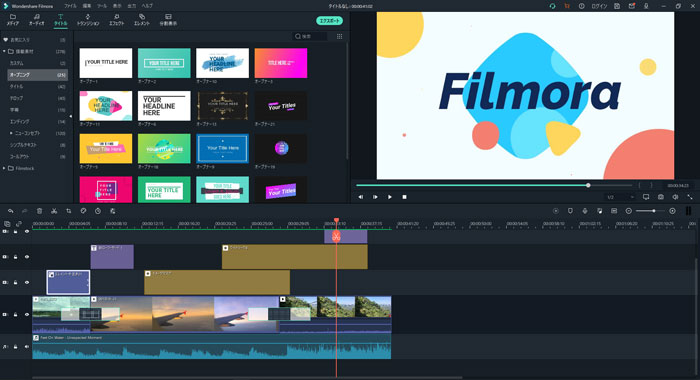
「Filmora」連携ストックサービス「Filmstock」
Filmoraに搭載されているBGMは個人使用を目的とするものであり、店舗紹介動画に使用することは基本的にできません。
しかし、Filmoraと直接連携できるマルチメディア素材サービス[ Filmstock 」でダウンロードできるBGMは全て著作権フリーで商用利用可能です。
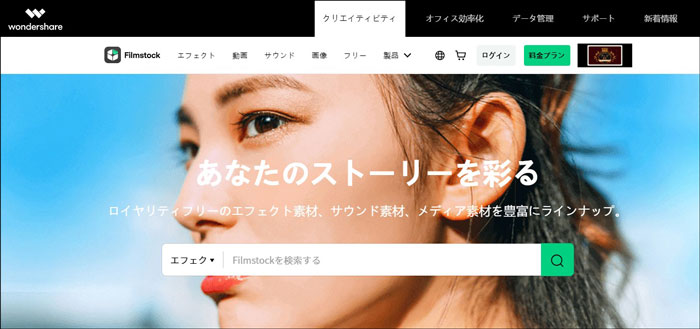
他にもエフェクトや映像・画像素材、今回の記事でも使用するようなテーマに沿ったパッケージが豊富に用意されており、使用可能な素材を探し、利用規約を読み込むような手間と時間も大幅に削減できます。
今回はFilmoraとFilmstockを活用して、「猫カフェ」を例に、いかに簡単に店舗紹介動画が作成できるかを、ステップを踏みながら解説していきますね!
Step1.Filmstockからエフェクトをダウンロード
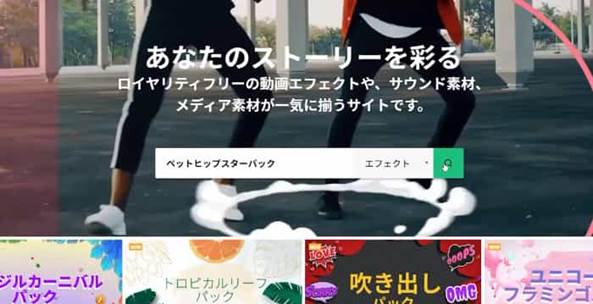
Filmstockにアクセスして「ペットヒップスターパック」を検索しダウンロードします。
Step2.オープニング制作
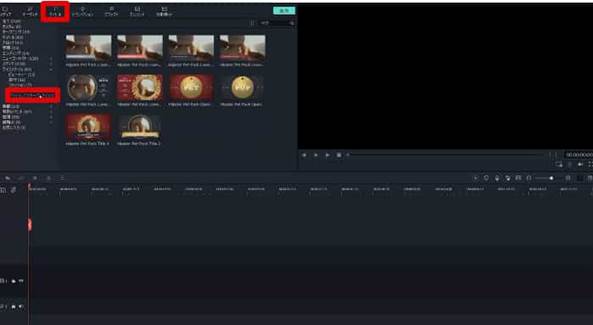
画面上部の「タイトル」から先ほどダウンロードした「ペットヒップスターパック」を選択。
「Hipster Pet Pack Title2」をトラック2にドラッグ&ドロップで追加しましょう。
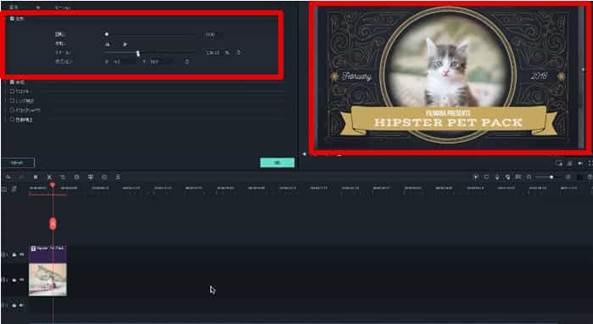
猫の写真もトラック1(トラック2のタイトル直下)にドラッグ&ドロップして写真をダブルクリック。
「変形」でスケールを変更して、プレビュー画面上で猫が真ん中に大きく来るように位置を調整しましょう。
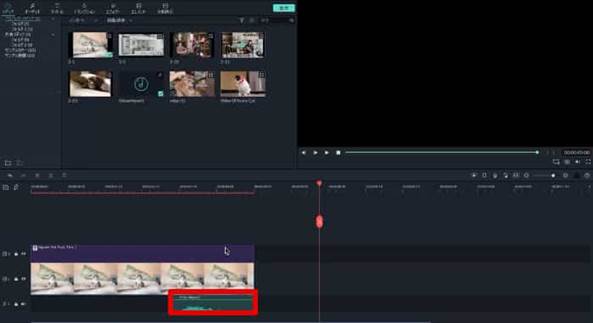
オーディオトラック1に猫の鳴き声を追加してオープニングが完成です!
非常に簡単ですね。
店舗のロゴなどをオープニングに追加しても良いですね!
Step3.店舗紹介動画の追加
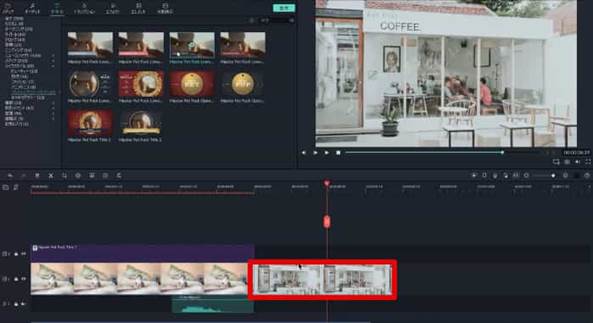
続いて店舗の外観イメージを、オープニングの後ろに追加します。
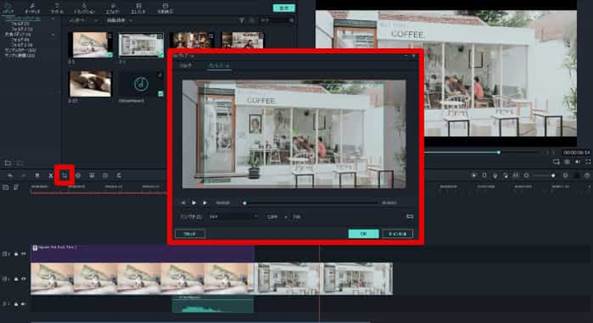
静止画では少し物足りないので、ツールバーにある「クロップとズーム」から「パン&ズーム」を選択して、ズーム具合と動きを設定。
少し画像を動かしましょう。
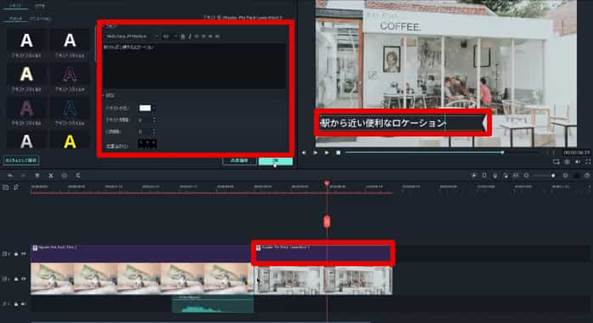
オープニングと同様に「タイトル」内の「ペットヒップスターパック」からテロップエフェクトを選択して、店舗の写真上のトラック2に追加。
ダブルクリックして、フォントやサイズ、内容、塗りつぶし色などを編集しましょう。
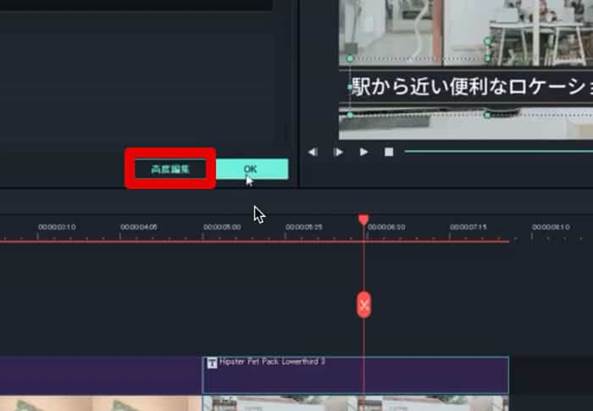
今回はロケーションについての解説を追加しました。
ちなみにFilmoraでは更に高度なテキスト編集も「高度編集」から簡単にできますよ!
Step4.店舗風景の追加
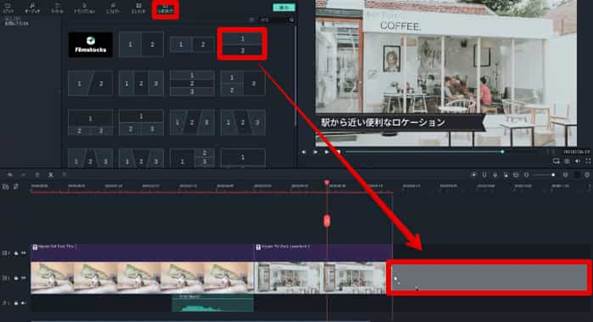
続いてお店の中を表示していきます。
短い時間で視聴者にお店の奥行きや全体像、雰囲気を伝えるため、今回はFilmoraの「分割表示」を使ってみます。
「分割表示」から「分割表示3」を選択しトラック1にドラッグ&ドロップ。
店内の様子がよくわかる写真や動画をプレビュー画面上①②に直接ドラッグ&ドロップするだけで、同時進行でスマートな分割表示ができましたね!
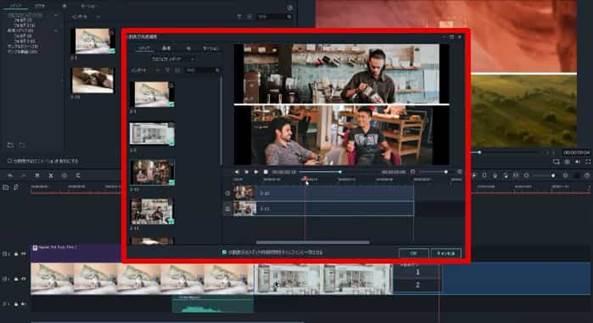
ダブルクリックするとレイアウトや大きさ、アニメーションをそれぞれ個別に調整できます。
今回はアニメーションを上の動画に「フェードスライド3」下の動画に「フェードスライド4」を適用してみましょう。
Step5.メインコンテンツの追加
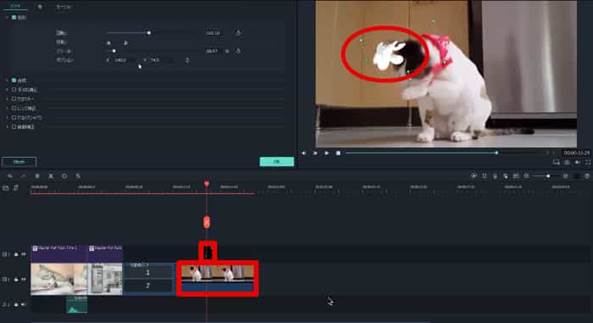
外観→店内の様子を紹介した上でいよいよメインコンテンツ。今回でいえば「かわいい猫」を紹介します。
トラック1に猫の動画をドラッグ&ドロップで追加。
「エレメント」から好きなエレメントをトラック2にドラッグ&ドロップで追加して更にかわいく装飾してあげましょう。
エレメントはダブルクリックからサイズや方向などを調整できますよ。
Step6.エンディング制作
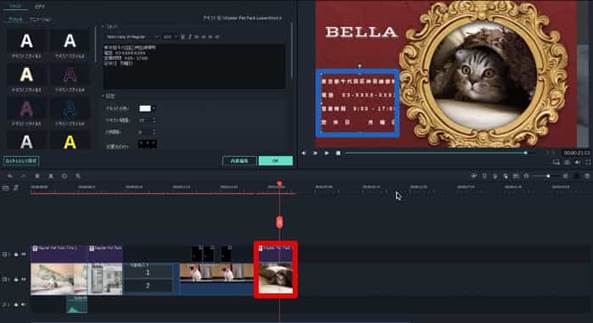
最後にお客様に来店していただくため、店舗情報を入れたエンディングを作成しましょう。
オープニングと同様に「ペットヒップスターパック」のタイトルテンプレートを使用します。
「タイトル>ペットヒップスターパック」からタイトルテンプレートをトラック2に猫の画像・動画をトラック1に追加しましょう。
猫の画像の位置や大きさを調整したら、タイトルテンプレートをダブルクリックしてテキストを編集し、店舗の名前や住所、電話番号などの店舗情報を入力しましょう。
Step7.トランジションの追加
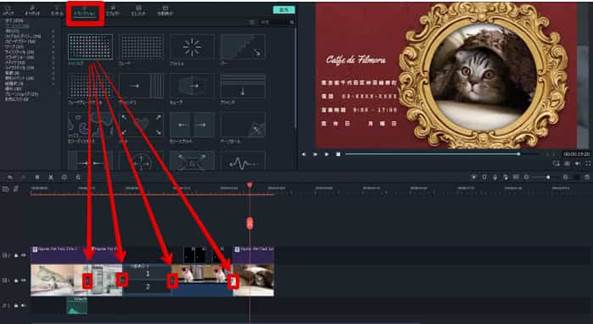
カットとカットのつなぎ目が急に変わると違和感がありますね。
スムーズに画面移行するために「トランジション」から今回は「ディゾルブ」をトラック1のカットつなぎ目にドラッグ&ドロップで追加していきましょう。
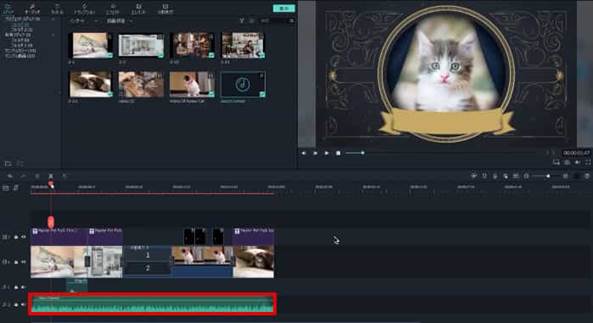
最後にミュージックトラック2に全体のBGMを追加すれば、必要な情報や魅力を伝えつつ長すぎない、必要最小限の店舗紹介/PR動画が完成しました!
一つずつの作業は決して難しくありませんね!
3.店舗紹介動画/PR動画を集客につなげる為のポイント4選
最後にせっかく制作した店舗紹介動画/PR動画を集客や売り上げにつなげる為のポイントを4つ紹介します。
ポイントは以下の4点です。
- ・臨場感・雰囲気を伝える
- ・ターゲットを明確にする
- ・伝えたい項目を絞る
- ・尺を長くしすぎない
それぞれ詳しく見ていきましょう。
ポイント①臨場感・雰囲気を伝える
一つ目のポイントは臨場感・雰囲気をしっかり伝えることです。
文字や写真では伝わらない臨場感や雰囲気を、視覚・聴覚を通して伝えられるのは動画の大きなメリットです。
ただし、何も意識せずに動画を撮影・編集してもそれらは伝わるものではありません。
商品ももちろん重要ですが、全体の雰囲気も足を運ぶかやめておくかを判断するための大きな指標になります。
どんな雰囲気を伝えたいのかを明確にした上で、BGMにも気を遣い、店舗全体の臨場感や奥行きを映すことも意識して撮影に挑みましょう。
ポイント②ターゲットを明確にする
顧客ターゲット層に合った配信先を選ぶことも重要です。
漠然と「全ての人に魅力を伝える。」というアプローチの方法は、結果として誰にも刺さらない恐れがあります。
細かくターゲットを仮定する「ペルソナ設定」をしっかり行い、ターゲットを明確に絞った上で”その人”に向けて動画を制作しましょう。
また、投稿先もターゲットに合わせて変化させることでコンバージョン率は上昇しますよ。
ポイント③伝えたい項目を絞る
伝えたい項目が多すぎると結局視聴者目線では何が言いたいのか、ぼんやりしていてわからない。という事態になりかねません。
最も伝えたい項目は多くても3項目ほどに絞った上で動画を制作しましょう。
店舗に様々な魅力があり、全て伝えたい場合はテーマを変えた別の動画として改めて制作するのがオススメです。
Filmoraと今回紹介した動画編集技術があればいくらでも低コストで動画を量産できるはずなので安心してください!
操作方法などで迷ってしまってもこの記事を読み返せばOKですよ。
ポイント④尺を長くしすぎない
PR動画の尺を長くし続けると、視聴者が飽きて途中で離脱してしまう可能性が高くなります。
SNSの種類によって動画尺の制限もありますが、概ね2分程度を目安に動画を制作すると、視聴者の集中力を保て、かつ多くのSNSにそのまま投稿できるので効率もよいのでオススメです。
4.まとめ:テンプレートで店舗紹介動画/PR動画を簡単に作る
店舗紹介動画/PR動画の記事はいかがでしたか?
動画制作会社に外注するとコストと時間がかかって、かつ細かい修正が行いづらい。自分で1から作るのは時間がかかってしまう。という両者のデメリットを解決できるのがFilmoraに搭載されている「テンプレート」の使用です。
忙しい店舗経営者や従業員の方でも空いた時間でハイクオリティな動画が制作できるのでオススメですよ!
初心者でも手軽にできる、店舗紹介動画の作り方|Filmora
関連記事
サポート
製品に関するご意見・ご質問・ご要望はお気軽に こちらまでお問い合わせください。 >>




役に立ちましたか?コメントしましょう!